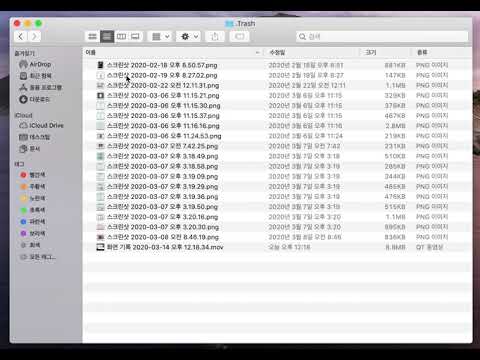
콘텐츠
숨겨진 것은 터미널의 도움으로 공개됩니다
Mac에는 보이지 않는 몇 가지 비밀, 숨겨진 폴더 및 파일이 있습니다. 많은 사용자는 사용자 데이터 및 응용 프로그램의 환경 설정 파일과 같은 기본 사항에서부터 Mac이 올바르게 실행하는 데 필요한 핵심 시스템 데이터에 이르기까지 Mac에 숨겨진 데이터가 얼마나 있는지조차 모를 수도 있습니다. Apple은 이러한 파일과 폴더를 숨겨 Mac에서 필요한 중요한 데이터를 실수로 변경하거나 삭제하지 못하게합니다.
Apple의 추론은 좋지만, Mac 파일 시스템의 바깥 쪽 구석을 봐야 할 때가 있습니다. 실제로 Mac의 숨겨진 모서리에 액세스하는 것은 많은 Mac 문제 해결 안내서 및 메일 메시지 나 Safari 책갈피와 같은 중요한 데이터를 백업하는 안내서 중 하나의 단계 중 하나라는 것을 알 수 있습니다. 다행히도 Apple에는 OS X 및 최신 macOS에서 이러한 숨겨진 기능에 액세스 할 수있는 방법이 있습니다. 이 가이드에서는 터미널 응용 프로그램을 사용하는 데 중점을 두겠습니다.이 응용 프로그램은 많은 Mac의 핵심 기능에 대한 명령 줄 인터페이스를 제공합니다.

터미널을 사용하면 간단한 명령만으로 Mac에서 비밀을 유출 할 수 있습니다.
터미널은 당신의 친구입니다
-
시작하다 단말기, 에 위치한 / 응용 프로그램 / 유틸리티 /.

-
아래 명령을 한 번에 하나씩 터미널 창에 입력하거나 복사 / 붙여 넣기 시작하다 각각 후에.
기본값은 com.apple.finder입니다. AppleShowAllFiles TRUE
killall 파인더

-
위의 두 줄을 터미널에 입력하면 Finder를 사용하여 Mac에 숨겨진 파일을 모두 표시 할 수 있습니다. 첫 번째 줄은 Finder에게 숨겨진 플래그 설정 방법에 관계없이 모든 파일을 표시하도록 지시합니다. 두 번째 줄은 Finder를 중지했다가 다시 시작하므로 변경 사항이 적용됩니다. 이러한 명령을 실행하면 바탕 화면이 사라졌다가 다시 나타날 수 있습니다. 이것은 정상입니다.
숨겨져 있던 것을 이제 볼 수있다
Finder에 숨겨진 파일과 폴더가 표시되었으므로 무엇을 볼 수 있습니까? 답은보고있는 특정 폴더에 따라 다르지만 거의 모든 폴더에 파일 이름이 표시됩니다. .DS_Store. DS_Store 파일에는 폴더에 사용할 아이콘, 창을 열 위치 및 시스템에 필요한 기타 정보를 포함하여 현재 폴더에 대한 정보가 들어 있습니다.
유비쿼터스 .DS_Store 파일보다 더 중요한 것은 Mac 사용자가 홈 폴더 내의 라이브러리 폴더와 같이 액세스했던 숨겨진 폴더입니다. 라이브러리 폴더에는 Mac에서 사용하는 특정 응용 프로그램 및 서비스와 관련된 많은 파일과 폴더가 있습니다. 예를 들어, 이메일 메시지가 어디에 저장되어 있는지 궁금한 적이 있습니까? Mail을 사용하면 숨겨진 라이브러리 폴더에서 찾을 수 있습니다. 마찬가지로 라이브러리 폴더에는 일정, 메모, 연락처, 저장된 응용 프로그램 상태 등이 포함됩니다.
계속해서 라이브러리 폴더를 살펴 보지만 해결하려는 특정 문제가없는 한 변경하지 마십시오.
이제 Finder에서 숨겨진 폴더와 파일을 모두 볼 수 있으므로 (3 배 빠름), 외부 항목이있는 Finder 윈도우를 어지럽히는 경향이 있기 때문에 다시 숨기고 싶을 것입니다.
클러 터 숨기기
-
시작하다 단말기, 에 위치한 / 응용 프로그램 / 유틸리티 /.
-
아래 명령을 한 번에 하나씩 터미널 창에 입력하거나 복사 / 붙여 넣기 시작하다 각각 후에.
기본값은 com.apple.finder입니다. AppleShowAllFiles FALSE
killall 파인더

-
of! 숨겨진 파일은 다시 한 번 숨겨집니다. 이 Mac 팁을 만들 때 숨겨진 폴더 나 파일이 손상되지 않았습니다.
터미널에 대한 추가 정보
터미널 앱의 강력한 기능이 도움이 될 경우 터미널 가이드에서 터미널이 알아낼 수있는 비밀에 대해 자세히 알아볼 수 있습니다. 터미널 응용 프로그램을 사용하여 숨겨진 기능에 액세스하십시오.

